Đặt cấu hình nhà cung cấp SAML 2.0 cho cổng thông tin với Azure AD
Lưu ý
Từ ngày 12 tháng 10 năm 2022, cổng thông tin Power Apps sẽ trở thành Power Pages. Thông tin khác: Microsoft Power Pages hiện đã được phát hành rộng rãi (blog)
Chúng tôi sẽ sớm di chuyển và hợp nhất hướng dẫn sử dụng cổng thông tin Power Apps với hướng dẫn sử dụng Power Pages.
Trong bài viết này, bạn sẽ tìm hiểu về cách đặt cấu hình nhà cung cấp SAML 2.0 cho các cổng thông tin với Azure Active Directory (Azure AD).
Lưu ý
- Cổng thông tin có thể được đặt cấu hình với các nhà cung cấp danh tính phù hợp với tiêu chuẩn Ngôn ngữ đánh dấu xác nhận bảo mật (SAML) 2.0. Trong bài viết này, bạn sẽ tìm hiểu về cách sử dụng Azure AD như một ví dụ về các nhà cung cấp danh tính sử dụng SAML 2.0. Các thay đổi đối với cài đặt xác thực có thể mất một vài phút để được phản ánh trên cổng thông tin. Khởi động lại cổng bằng cách sử dụng hành động cổng thông tin nếu bạn muốn phản ánh những thay đổi ngay lập tức.
Để đặt cấu hình Azure AD làm nhà cung cấp SAML 2.0
Chọn Thêm nhà cung cấp cho cổng thông tin của bạn.
Đối với Nhà cung cấp đăng nhập, chọn Khác.
Đối với Giao thức, chọn SAML 2.0.
Nhập tên nhà cung cấp.
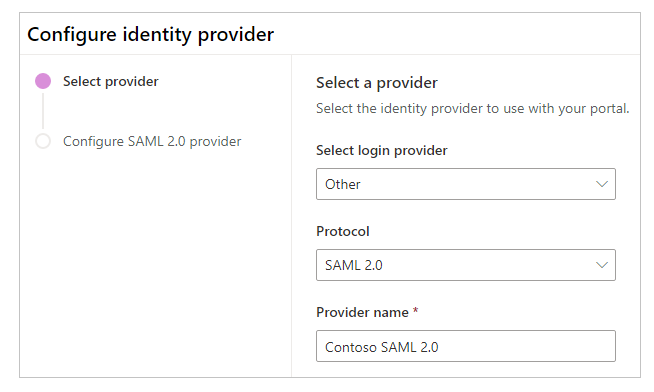
Chọn Tiếp theo.
Trong bước này, bạn tạo ứng dụng và định cấu hình thiết đặt với nhà cung cấp danh tính của bạn.
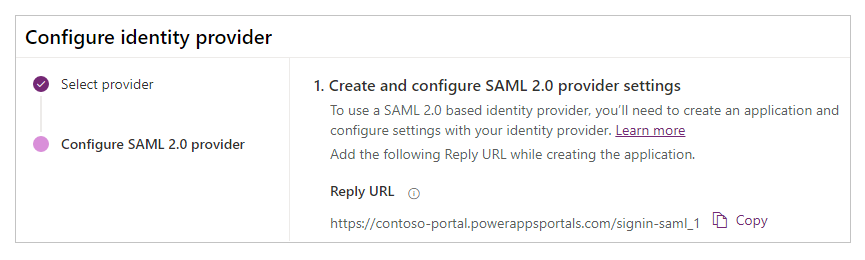
Lưu ý
- URL trả lời được ứng dụng sử dụng để chuyển hướng người dùng đến cổng sau khi xác thực thành công. Nếu cổng thông tin của bạn sử dụng một tên miền tùy chỉnh, thì bạn có thể có URL khác với URL được cung cấp ở đây.
- Thông tin chi tiết hơn về việc tạo đăng ký ứng dụng trên cổng Azure có sẵn trong Hướng dẫn bắt đầu nhanh: Đăng ký ứng dụng với nền tảng nhận dạng Microsoft.
Đăng nhập vào Cổng thông tin Azure.
Tìm kiếm và chọn Azure Active Directory.
Trong Quản lý, hãy chọn Đăng ký ứng dụng.
Chọn Đăng ký mới.
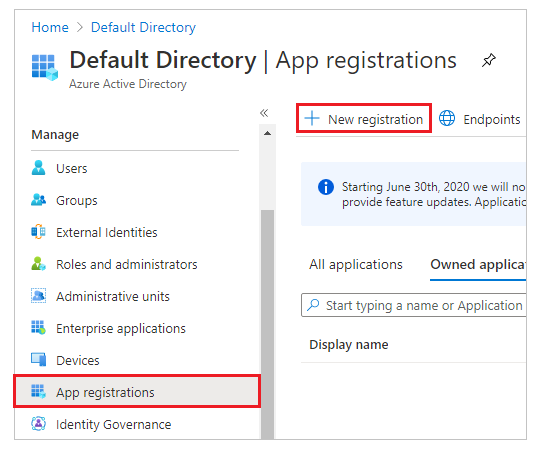
Nhập tên.
Nếu cần, hãy chọn một Loại tài khoản được hỗ trợ khác. Thông tin thêm: Các loại tài khoản được hỗ trợ
Trong URI chuyển hướng, chọn Web (nếu tùy chọn này chưa được chọn).
Nhập URL trả lời cho cổng thông tin của bạn trong hộp văn bản URI chuyển hướng.
Ví dụ:https://contoso-portal.powerappsportals.com/signin-saml_1Lưu ý
Nếu bạn đang sử dụng URL cổng mặc định, hãy sao chép và dán URL trả lời như được hiển thị trong phần Tạo và định cấu hình cài đặt nhà cung cấp SAML 2.0 trên màn hình Định cấu hình nhà cung cấp danh tính (bước 6 ở trên). Nếu bạn đang sử dụng tên miền tùy chỉnh cho cổng thông tin, hãy nhập URL tùy chỉnh. Hãy đảm bảo sử dụng giá trị này khi đặt cấu hình URL dịch vụ bên dùng xác nhận trong thiết đặt cổng của bạn khi định cấu hình nhà cung cấp SAML 2.0.
Ví dụ: nếu bạn nhập URI trả lời trong cổng Azure với tư cách làhttps://contoso-portal.powerappsportals.com/signin-saml_1, bạn phải sử dụng nó như đối với cấu hình SAML 2.0 trong cổng thông tin.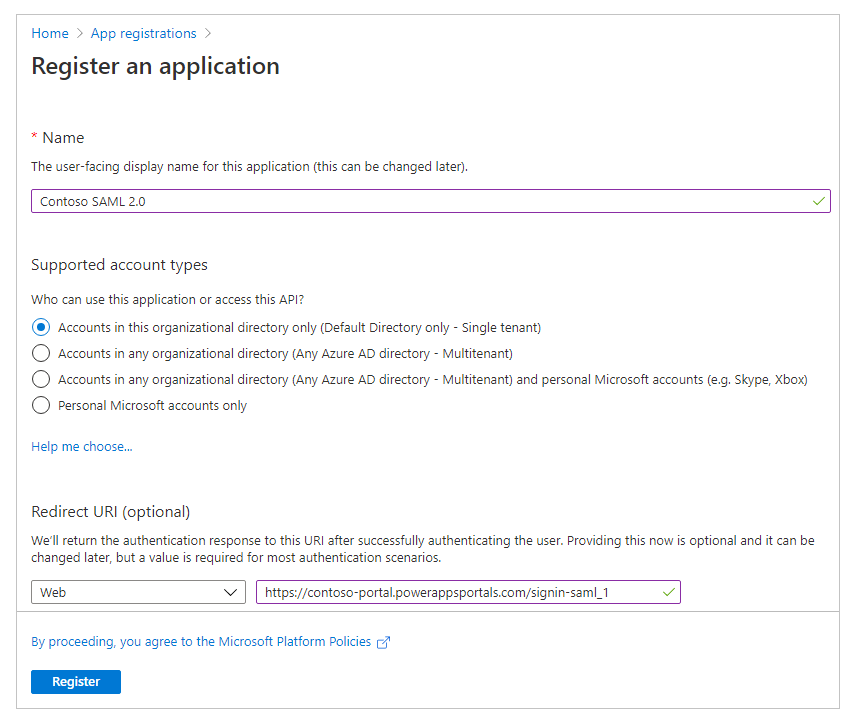
Chọn Đăng ký.
Chọn Hiển thị một API.
Đối với URI ID ứng dụng, chọn Đặt.
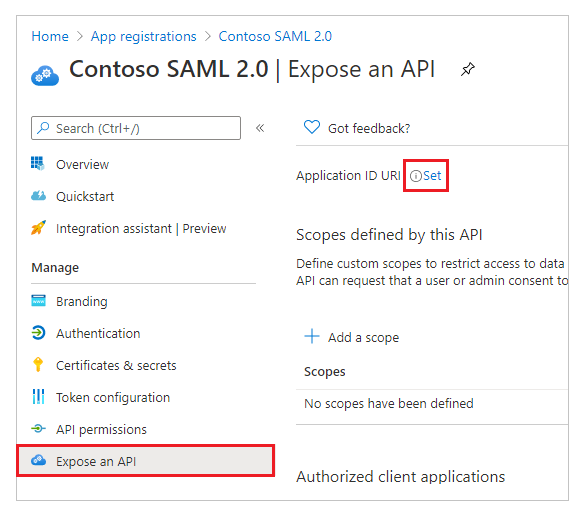
Nhập URL cổng thông tin làm URI ID ứng dụng.
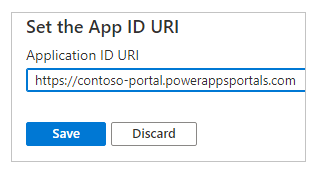
Lưu ý
URL cổng thông tin có thể khác nếu bạn đang sử dụng tên miền tùy chỉnh.
Chọn Lưu.

Giữ cổng Azure luôn mở và chuyển sang cấu hình SAML 2.0 cho cổng thông tin Power Apps cho các bước tiếp theo.
Trong bước này, nhập thiết đặt trang web sau cho cấu hình cổng thông tin.
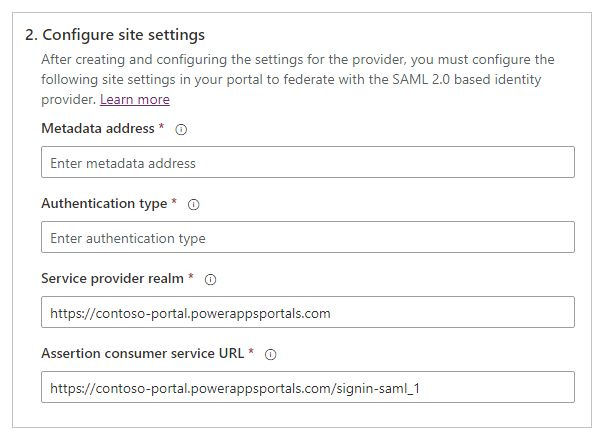
Mẹo
Nếu bạn đã đóng cửa sổ trình duyệt sau khi định cấu hình đăng ký ứng dụng ở bước trước đó, hãy đăng nhập lại vào cổng Azure và truy cập ứng dụng bạn đã đăng ký.
Địa chỉ siêu dữ liệu: Để đặt cấu hình địa chỉ siêu dữ liệu, hãy làm như sau:
Chọn Tổng quan trong cổng thông tin Azure.
Chọn Điểm cuối.
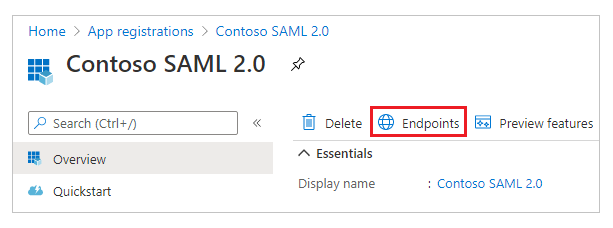
Sao chép URL cho Tài liệu siêu dữ liệu liên kết.
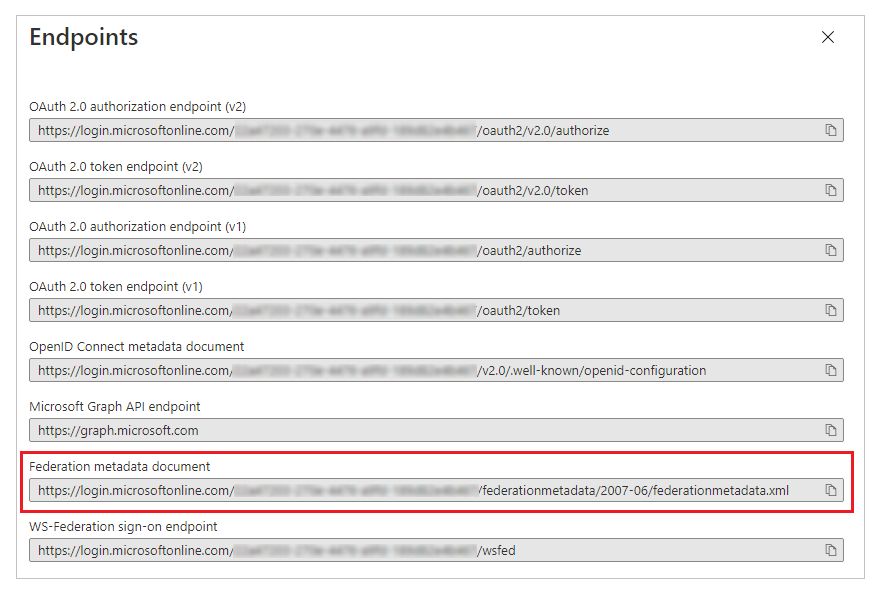
Dán URL tài liệu đã sao chép làm Địa chỉ siêu dữ liệu cho cổng thông tin.
Loại xác thực: Để đặt cấu hình loại xác thực, hãy làm như sau::
Sao chép và dán Địa chỉ siêu dữ liệu đã đặt cấu hình trước đó trong một cửa sổ trình duyệt mới.
Sao chép giá trị thẻ
entityIDtừ tài liệu URL.
Dán giá trị đã sao chép của
entityIDlàm Loại xác thực.
Ví dụ:https://sts.windows.net/7e6ea6c7-a751-4b0d-bbb0-8cf17fe85dbb/
Lĩnh vực cung cấp dịch vụ: Nhập URL cổng thông tin làm lĩnh vực cung cấp dịch vụ.
Ví dụ:https://contoso-portal.powerappsportals.comLưu ý
URL cổng thông tin có thể khác nếu bạn đang sử dụng tên miền tùy chỉnh.
Xác nhận URL dịch vụ bên dùng xác nhận: Nhập URL trả lời cho cổng thông tin của bạn trong hộp văn bản Xác nhận URL dịch vụ bên dùng xác nhận.
Ví dụ:https://contoso-portal.powerappsportals.com/signin-saml_1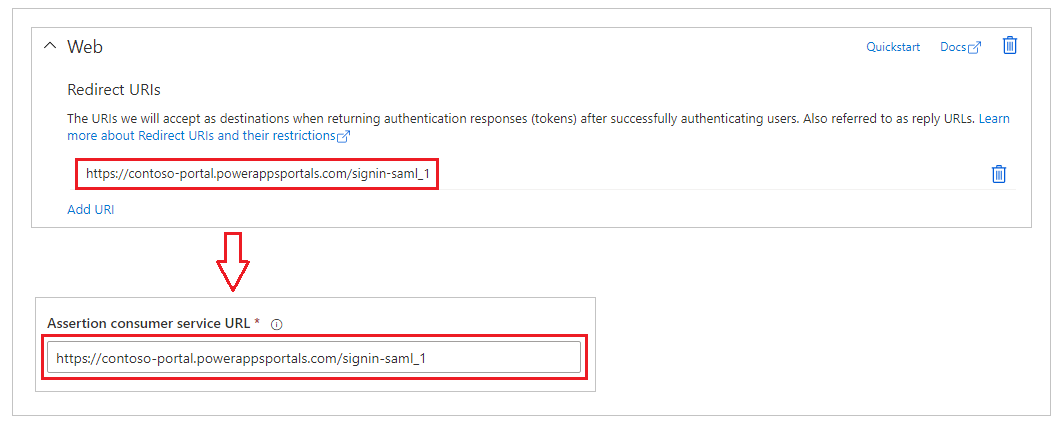
Lưu ý
Nếu bạn đang sử dụng URL cổng mặc định, bạn có thể sao chép và dán URL trả lời như hiển thị trong bước Tạo và đặt cấu hình cài đặt nhà cung cấp SAML 2.0. Nếu bạn đang sử dụng tên miền tùy chỉnh, hãy nhập URL theo cách thủ công. Hãy đảm bảo rằng giá trị bạn nhập ở đây hoàn toàn giống với giá trị mà bạn đã nhập làm URI chuyển hướng trong cổng thông tin Azure trước đó.
Chọn Xác nhận.
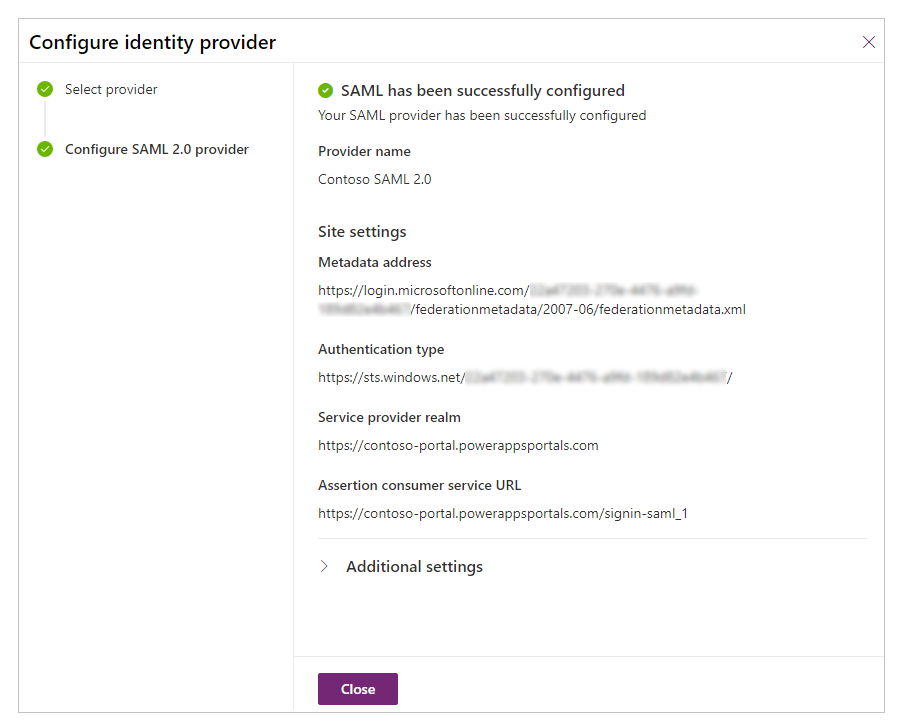
Chọn Đóng.
Xem thêm
Định cấu hình nhà cung cấp SAML 2.0 cho cổng có AD FS
Câu hỏi thường gặp về sử dụng SAML 2.0 trong cổng thông tin
Định cấu hình nhà cung cấp SAML 2.0 cho cổng
Lưu ý
Bạn có thể cho chúng tôi biết bạn thích dùng ngôn ngữ nào cho tài liệu không? Làm một cuộc khảo sát ngắn. (xin lưu ý, khảo sát này bằng tiếng Anh)
Cuộc khảo sát sẽ mất khoảng bảy phút. Không có dữ liệu cá nhân nào được thu thập (điều khoản về quyền riêng tư).
Phản hồi
Sắp ra mắt: Trong năm 2024, chúng tôi sẽ dần gỡ bỏ Sự cố với GitHub dưới dạng cơ chế phản hồi cho nội dung và thay thế bằng hệ thống phản hồi mới. Để biết thêm thông tin, hãy xem: https://aka.ms/ContentUserFeedback.
Gửi và xem ý kiến phản hồi dành cho